Tính năng Smart Lookup trong Microsoft Word từng là công cụ đắc lực giúp người dùng tra cứu thông tin về một từ hoặc cụm từ bất kỳ ngay trong tài liệu, bằng cách tìm kiếm trên internet. Tuy nhiên, tính năng hữu ích này đã chính thức bị “khai tử”, nhường chỗ cho một công cụ mới mà không phải ai cũng sẽ hài lòng: Copilot.
Vì sao Microsoft khai tử tính năng Smart Lookup?
Microsoft giới thiệu Smart Lookup lần đầu tiên trong Office 2016. Kể từ đó, nó nhanh chóng trở thành công cụ không thể thiếu mỗi khi người dùng bắt gặp một từ mới hoặc cần tìm hiểu sâu hơn về một khái niệm mà không cần rời khỏi Word. Tuy nhiên, Microsoft gần đây đã cập nhật trang hỗ trợ của mình để thông báo rằng tính năng Smart Lookup đã chính thức bị ngừng hoạt động vào ngày 1 tháng 1 năm 2025.
Nếu bạn chưa cập nhật Word gần đây, tùy chọn tìm kiếm vẫn có thể xuất hiện khi bạn chọn và nhấp chuột phải vào một từ hoặc cụm từ. Nhưng khi bạn nhấp vào tùy chọn đó, một thông báo lỗi sẽ hiển thị: “Sorry, something went wrong. Please try again.”
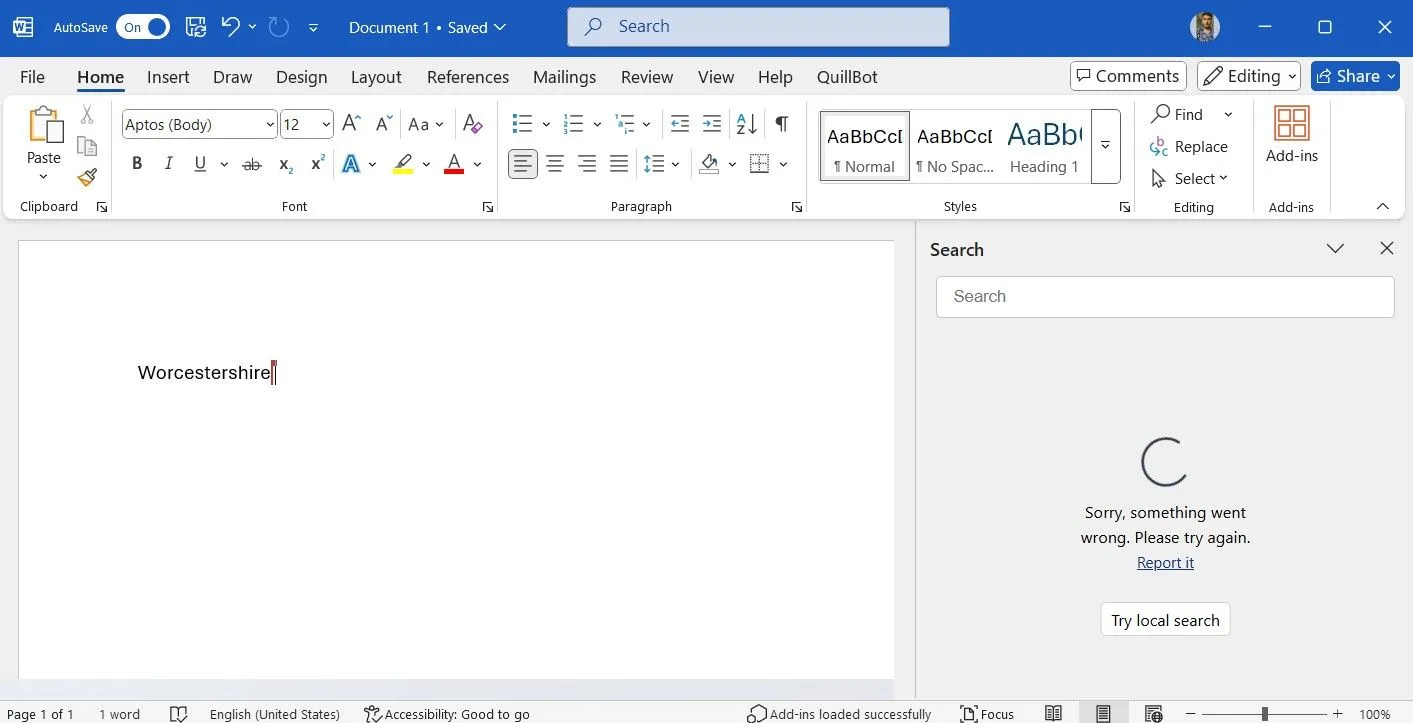 Lỗi Smart Lookup không hoạt động trên Word sau khi bị khai tử
Lỗi Smart Lookup không hoạt động trên Word sau khi bị khai tử
Dù Microsoft chưa chính thức đưa ra lý do cho việc loại bỏ Smart Lookup khỏi Word, nhưng động thái này khá rõ ràng nhằm dọn đường cho Copilot. Microsoft muốn người dùng phụ thuộc vào chatbot AI Copilot của hãng, thay vì các công cụ tích hợp sẵn trong Word như Smart Lookup, để hiểu nghĩa của từ hoặc cụm từ trong tài liệu. Đáng chú ý, Copilot hiện chỉ khả dụng trong Word nếu bạn sở hữu gói đăng ký Microsoft 365. Nếu bạn đang sử dụng giấy phép vĩnh viễn (perpetual licenses) hoặc các phiên bản LTSC, Copilot sẽ không được tích hợp.
Copilot đã sẵn sàng thay thế Smart Lookup?
Hiện tại, Copilot cho Word chưa có một giải pháp thay thế trực tiếp nào cho tính năng Smart Lookup. Khi bạn chọn văn bản trong Word, các tùy chọn duy nhất xuất hiện là “Write a Prompt” (Viết lời nhắc), “Auto Rewrite” (Tự động viết lại), và “Visualize as a Table” (Trực quan hóa thành bảng). Không có tùy chọn nào trong số này cung cấp chức năng tương tự như Smart Lookup.
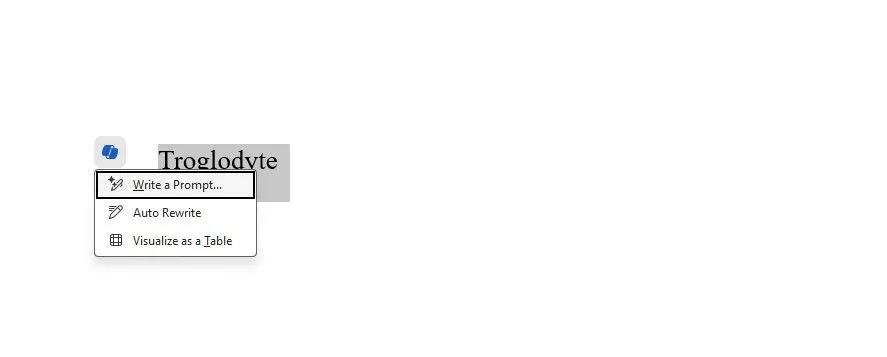 Giao diện Copilot trong Word với các tính năng: Viết lời nhắc, Tự động viết lại, Trực quan hóa thành bảng
Giao diện Copilot trong Word với các tính năng: Viết lời nhắc, Tự động viết lại, Trực quan hóa thành bảng
Tuy nhiên, với việc Microsoft đang đầu tư mạnh mẽ vào các tính năng được hỗ trợ bởi AI, có lẽ chỉ là vấn đề thời gian trước khi họ giới thiệu một tùy chọn Copilot với khả năng tương tự Smart Lookup. Khi điều đó xảy ra, người dùng có thể sẽ nhận được phản hồi chi tiết hơn và quan trọng hơn là khả năng đặt các câu hỏi tiếp theo nếu còn thắc mắc về một từ hoặc cụm từ nào đó.
Cho đến khi tính năng đó được triển khai, cách duy nhất để tìm nghĩa của một đoạn văn bản là tự tìm kiếm thủ công trên Google. Mặc dù phương pháp này không trực tiếp như Smart Lookup, nhưng đó là giải pháp thay thế duy nhất hiện có.
Smart Lookup chắc chắn sẽ không phải là tính năng cuối cùng mà Microsoft loại bỏ khỏi Word. Trong tương lai gần, có vẻ như các tính năng khác như Read Aloud (Đọc thành tiếng), Translate (Dịch), và Thesaurus (Từ điển đồng nghĩa) cũng sẽ bị loại bỏ khỏi Word và được thay thế bằng Copilot. Đáng tiếc, người dùng không thể làm gì nhiều về điều này trừ khi họ sẵn sàng chuyển sang một lựa chọn thay thế Microsoft Office như LibreOffice.
Kết luận
Việc Microsoft khai tử Smart Lookup là một minh chứng rõ ràng cho chiến lược tập trung vào AI, với Copilot là trung tâm. Dù Copilot hứa hẹn mang lại nhiều khả năng mạnh mẽ, sự thiếu vắng một công cụ thay thế trực tiếp ngay lập tức đã tạo ra một khoảng trống nhất định. Người dùng cần chuẩn bị tinh thần cho những thay đổi sâu rộng hơn trong cách chúng ta tương tác với các ứng dụng Office. Bạn nghĩ sao về động thái này của Microsoft? Hãy chia sẻ ý kiến của bạn trong phần bình luận bên dưới!